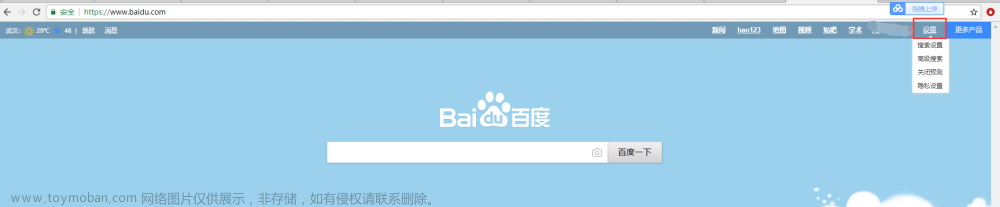Selenium之操作下拉滚动条方法
定义Js字符串 js = "window.scrollTo(0,1000)"
执行Js字符串 driver.execute_script(js)
练习需求:
打开注册A.html页面,完成以下操作
1).暂停2s,控制滚动条滑动到页面最底部
2).暂停2s,点击返回顶部按钮
答案:
from time import sleep
from selenium import webdriver
# 1、获取浏览器
from selenium.webdriver.common.by import By
from selenium.webdriver.support.select import Select
driver = webdriver.Chrome()
# 2、打开url
driver.get("file:///Users/lgy/Documents/fodder/web/%E6%B3%A8%E5%86%8CA.html")
# 设置窗口大小
driver.set_window_size(100,100)
sleep(2)
# js -> 向下
# js_down = "window.scrollTo(0,10000)"
# 动态执行滑倒底部 document.body.scrollHeight
js_down = "window.scrollTo(0,document.body.scrollHeight)"
# 执行js方法
driver.execute_script(js_down)
sleep(2)
# js—> 向上
js_top = "window.scrollTo(0,0)"
driver.execute_script(js_top)
# 4、关闭浏览器
sleep(3)文章来源:https://www.toymoban.com/news/detail-720863.html
driver.quit()文章来源地址https://www.toymoban.com/news/detail-720863.html
到了这里,关于Selenium之操作下拉滚动条方法的文章就介绍完了。如果您还想了解更多内容,请在右上角搜索TOY模板网以前的文章或继续浏览下面的相关文章,希望大家以后多多支持TOY模板网!